Як виправити У вас немає дозволу на збереження в цьому місці в Windows

Коли Windows відображає помилку «У вас немає дозволу на збереження в цьому місці», це не дозволить вам зберегти файли в потрібні папки.
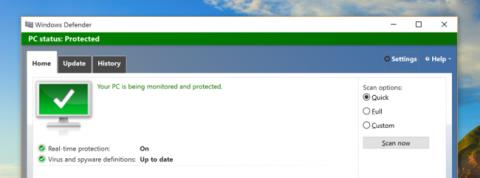
Windows Defender — це антивірусне програмне забезпечення, вбудоване в Windows. З певних причин, наприклад, якщо ви хочете встановити інше антивірусне програмне забезпечення або хочете пришвидшити роботу системи, ... ви можете видалити або вимкнути Windows Defender. У статті нижче Wiki.SpaceDesktop допоможе вам вимкнути та видалити Windows Defender у Windows 7, 8 і Windows 10.
1. Як вимкнути Windows Defender у Windows 10?
Відкрийте Windows Defender, а потім натисніть «Параметри» у верхньому правому куті вікна. У цей час на екрані з’явиться діалогове вікно «Параметри» .
Або перейдіть у «Параметри» > «Оновлення та безпека» > «Захисник Windows».
Вимкніть Захист у режимі реального часу (зі стану УВІМКНЕНО до ВИМКНЕНО), або ви також можете вимкнути Хмарний захист поруч із ним, якщо хочете.
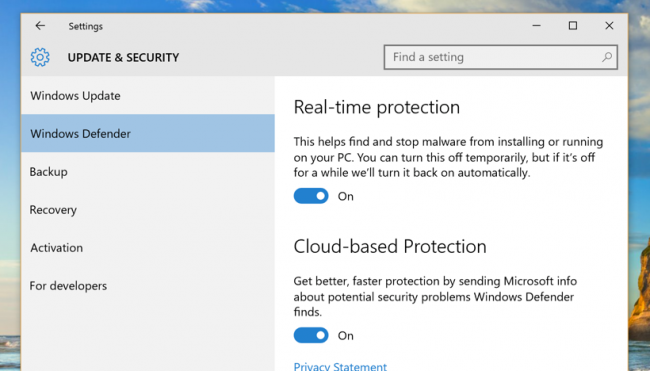
2. Вимкніть Windows Defender у Windows 7 і 8
Windows Defender повністю інтегрований у Windows, тому ви не можете видалити Windows Defender. Однак ви можете тимчасово вимкнути Windows Defender.
Відкрийте Windows Defender, клацніть Інструменти у верхньому кутку меню, а потім клацніть Параметри.
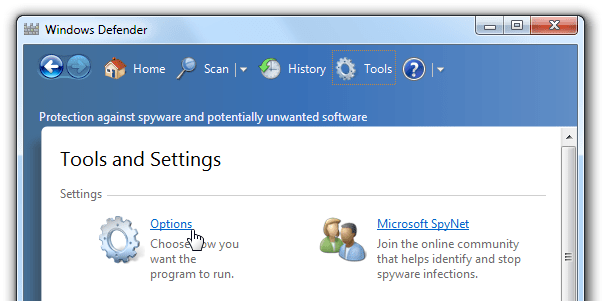
В інтерфейсі «Параметри» клацніть «Адміністратор» на лівій панелі, потім зніміть прапорець « Використовувати цю програму» , а потім натисніть «Зберегти».
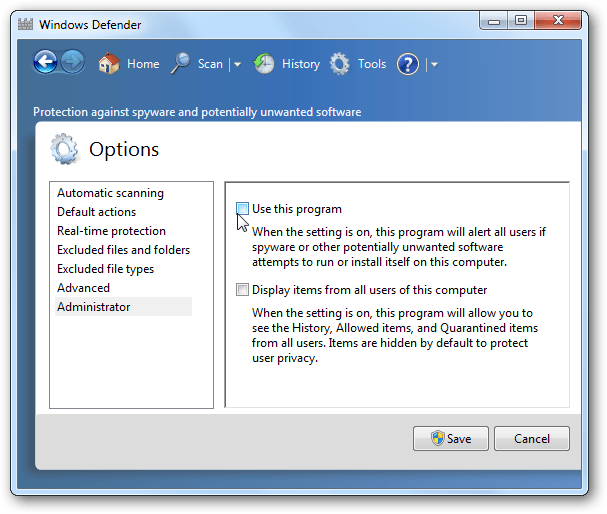
Тепер ви отримаєте повідомлення про те, що Windows Defender вимкнено.
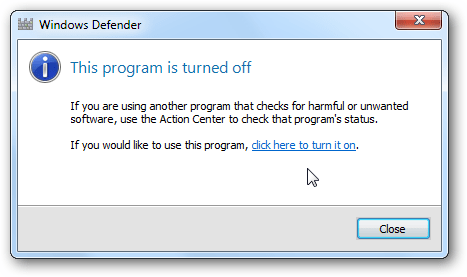
Щоб переконатися, що Windows Defender повністю вимкнено, ви можете відкрити панель обслуговування за допомогою панелі керування або в меню «Пуск» ввести ключове слово services.msc у полі пошуку або діалоговому вікні «Виконати».
Знайдіть Windows Defender, а потім двічі клацніть Windows Defender .
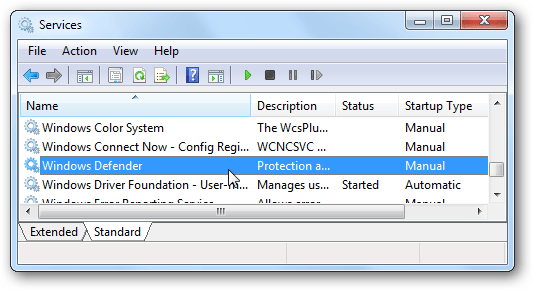
У розділі «Тип запуску» змініть його на «Вимкнено».
3. Переконайтеся, що на вашому комп’ютері встановлено антивірусне програмне забезпечення
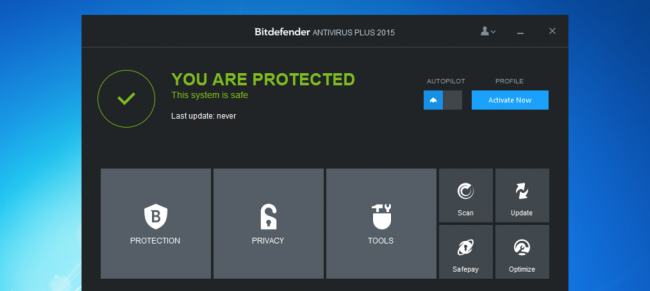
Щоб захистити свій комп’ютер від вірусних атак, вам слід встановити та використовувати антивірусне програмне забезпечення, наприклад Kaspersky або Bitdefender.
Ви можете переглянути інші статті нижче:
У меню правої кнопки миші додано команду «Сканувати за допомогою Windows Defender».
Інструкції щодо вимкнення функції Windows Defender у Windows Vista або 7
Удачі!
Коли Windows відображає помилку «У вас немає дозволу на збереження в цьому місці», це не дозволить вам зберегти файли в потрібні папки.
Сервер Syslog є важливою частиною арсеналу ІТ-адміністратора, особливо коли мова йде про централізоване керування журналами подій.
Помилка 524: Виник тайм-аут – це специфічний для Cloudflare код статусу HTTP, який вказує на те, що з’єднання із сервером закрито через тайм-аут.
Код помилки 0x80070570 є поширеним повідомленням про помилку на комп’ютерах, ноутбуках і планшетах під керуванням операційної системи Windows 10. Однак він також з’являється на комп’ютерах під керуванням Windows 8.1, Windows 8, Windows 7 або раніших версій.
Помилка «синій екран смерті» BSOD PAGE_FAULT_IN_NONPAGED_AREA або STOP 0x00000050 — це помилка, яка часто виникає після встановлення драйвера апаратного пристрою або після встановлення чи оновлення нового програмного забезпечення. У деяких випадках причиною помилки є пошкоджений розділ NTFS.
Внутрішня помилка відеопланувальника також є смертельною помилкою синього екрана, ця помилка часто виникає в Windows 10 і Windows 8.1. Ця стаття покаже вам кілька способів виправлення цієї помилки.
Щоб пришвидшити завантаження Windows 10 і скоротити час завантаження, нижче наведено кроки, які потрібно виконати, щоб видалити Epic із автозавантаження Windows і запобігти запуску Epic Launcher з Windows 10.
Не слід зберігати файли на робочому столі. Існують кращі способи зберігання комп’ютерних файлів і підтримки порядку на робочому столі. Наступна стаття покаже вам ефективніші місця для збереження файлів у Windows 10.
Якою б не була причина, інколи вам доведеться налаштувати яскравість екрана відповідно до різних умов освітлення та цілей. Якщо вам потрібно спостерігати за деталями зображення або дивитися фільм, вам потрібно збільшити яскравість. І навпаки, ви також можете зменшити яскравість, щоб захистити батарею ноутбука.
Ваш комп’ютер випадково прокидається та з’являється вікно з написом «Перевірка оновлень»? Зазвичай це пов'язано з програмою MoUSOCoreWorker.exe - завданням Microsoft, яке допомагає координувати установку оновлень Windows.








